WordPress.com에서 WordPress.org로 이동하는 방법(단계별)
게시 됨: 2019-11-15WordPress.com에서 WordPress.org로 이동하기로 결정했지만 어디서부터 시작해야 할지 모르십니까? 호스팅된 워드프레스닷컴 플랫폼을 사용한 후 초보자는 디자인 및 기능 면에서 워드프레스닷컴과 함께 제공되는 한계를 여러 번 깨닫습니다. 그렇기 때문에 자체 호스팅 WordPress 플랫폼으로 이동하는 것은 블로그를 성장시키거나 온라인 비즈니스를 시작하려는 사람들에게 아주 좋은 아이디어입니다.
이 가이드에서 다룰 단계 목록은 다음과 같습니다.
- WordPress.com에서 WordPress.org로 이동하는 이유
- 웹 호스팅 가입
- 워드프레스 설치
- WordPress.com에서 콘텐츠 내보내기
- 자체 호스팅 WordPress로 콘텐츠 가져오기
- 워드프레스닷컴을 비공개로 설정
- 사이트 방문자 리디렉션
- 마무리
WordPress.com에서 WordPress.org로 이동하는 이유
워드프레스닷컴은 모든 사람이 계정을 만들고 콘텐츠를 게시하여 블로그를 시작할 수 있는 기회를 제공합니다. 문제는 프리미엄 플랜 중 하나에 많은 돈을 투자하지 않는 한 WordPress.com에는 많은 제한 사항이 있다는 것입니다.
그럼에도 불구하고 워드프레스닷컴 웹사이트로는 달성할 수 없는 것들이 있습니다.
이것이 바로 많은 사람들이 자체 호스팅 WordPress.org 플랫폼으로 전환하는 이유입니다. 훨씬 강력하고 유연하며 사용자 정의가 가능합니다. 실제로 WordPress.org 플랫폼을 사용하면 블로그뿐만 아니라 원하는 모든 종류의 웹사이트를 만들 수 있습니다. 예를 들어 블로그를 유지 관리하고 WordPress.org를 사용 하여 온라인 비즈니스 또는 전자 상거래 웹 사이트를 시작할 수 있습니다 .
두 플랫폼 간의 모든 차이점을 알아보려면 WordPress.com과 WordPress.org 비교를 확인하세요.
즉, WordPress.com에서 WordPress.org로 올바르게 이동하는 방법을 살펴보겠습니다.
1단계: 웹 호스팅 가입
WordPress.com에서 WordPress.org로 이동하려면 몇 가지가 필요합니다.
- 도메인 이름: 웹사이트를 나타내기 위해 사용자 정의 도메인 이름 또는 URL을 구입하고 등록해야 합니다. 많은 WordPress 웹 호스트는 1년 동안 무료 도메인 이름 등록을 제공합니다. 이를 통해 WordPress 웹 사이트를 보다 저렴하게 시작할 수 있을 뿐만 아니라 모든 항목을 하나의 편리한 위치에 보관하여 보다 쉽게 관리할 수 있습니다.
- WordPress 웹 호스팅: WordPress.com에서 WordPress.org로 전환하면 사이트 데이터 호스팅을 담당하게 됩니다. 즉, 웹 호스팅에 투자해야 합니다. 많은 옵션을 사용할 수 있습니다. 어떤 웹 호스트가 가장 적합한지 잘 모르겠다면 주변의 최고의 WordPress 호스팅 제공업체를 확인하세요.
프리미엄 WordPress.com 요금제를 사용 중이고 이미 사용자 지정 도메인 이름이 있는 경우에도 웹 호스팅이 필요합니다. WordPress.com에서 웹사이트를 호스팅하지 않으면 웹사이트를 처리할 사람을 고용해야 합니다.
자체 호스팅 WordPress.org 웹사이트로 막 시작하는 사람들에게는 Bluehost와 같은 웹 호스트를 권장합니다.
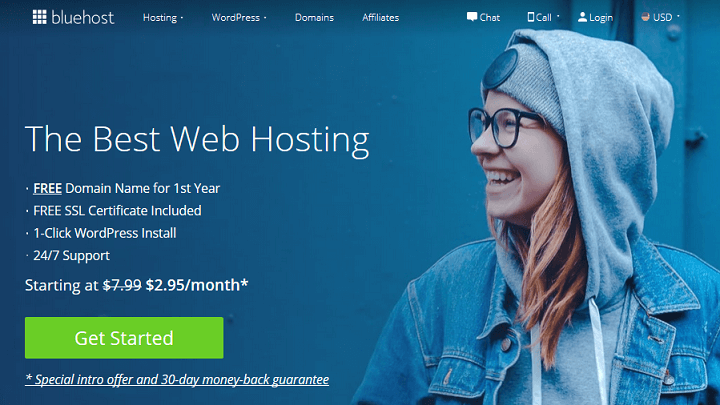
Bluehost는 WordPress.org의 공식 웹 호스트일 뿐만 아니라 저렴하고 사용하기 쉽습니다. 또한 다음과 같은 기능이 제공됩니다.
- 호스팅 계정 및 웹사이트 관리를 위한 사용하기 쉬운 cPanel
- 사이트를 보호하는 기본 제공 보안 조치
- 사이트 콘텐츠를 전 세계 사람들에게 즉시 전달하기 위한 CDN 서비스
- 만일의 사태에 대비한 자동 백업
- 이메일, 라이브 채팅 또는 전화를 통한 연중무휴 고객 지원
마지막으로 Bluehost는 한 번의 클릭으로 호스팅 계정 설정, 웹 사이트 시작 및 WordPress 소프트웨어 설치 프로세스를 안내합니다.
이 단계에 대한 도움을 받으려면 WordPress 블로그를 시작하는 방법을 확인하고 자세한 단계를 따르십시오.
2단계: 워드프레스 설치
웹호스팅 계정을 구매한 후에는 여기에 워드프레스를 설치해야 합니다.
Bluehost를 사용하면 WordPress가 자동으로 설치되기 때문에 별도로 설치할 필요가 없습니다. 대신 WordPress 테마를 선택하고 사이트에 이름과 태그라인을 지정한 다음 사이트 방문자를 위해 게시할 콘텐츠를 만들기만 하면 됩니다.
Bluehost는 선택할 수 있는 수백 개의 WordPress 테마와 함께 제공되므로 웹사이트의 테마를 선택하는 데 익숙하지 않은 사용자에게 유용합니다. 실제로 테마는 '블로그', '음식과 음료', '전자상거래' 등 업종별로 정리되어 있다.
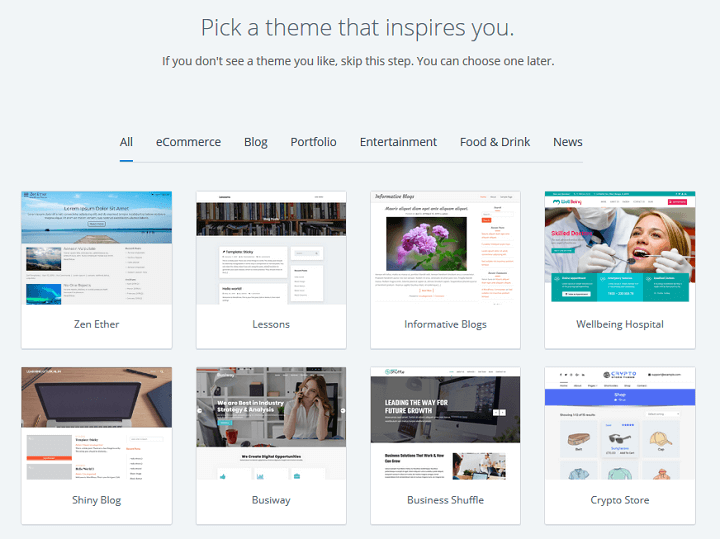
웹사이트 이름과 태그라인을 지정하는 것을 잊지 마십시오. 블로그( 또는 온라인 비즈니스 )의 이름을 결정하는 데 도움이 필요하면 이 블로그 이름 생성기 중 하나를 사용하여 영감을 얻으십시오.
WordPress가 설치되면 사이트 도메인 이름 끝에 wp-admin 을 추가하여 새로운 자체 호스팅 WordPress 사이트에 로그인할 수 있습니다. WordPress.org 로그인 URL은 다음과 같습니다.
http://mywebsite.com/wp-admin
이제 Bluehost 호스팅에 가입할 때 이메일 주소로 전송된 자격 증명을 사용하여 WordPress 웹사이트에 로그인할 수 있습니다.
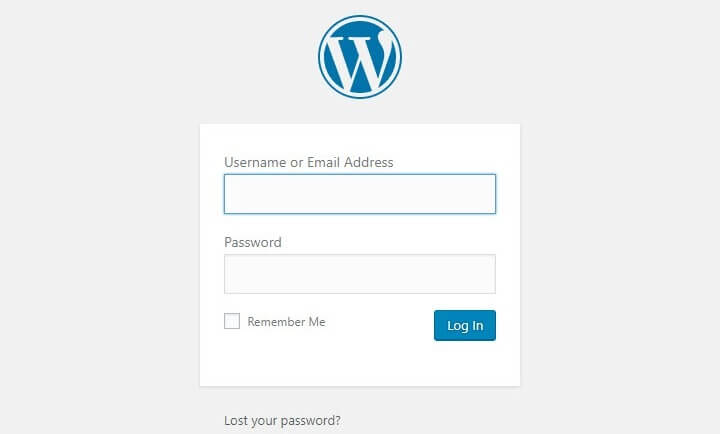
이제 WordPress.com 웹사이트를 새로 만든 WordPress.org 웹사이트로 이동하는 방법을 살펴보겠습니다.
3단계: WordPress.com에서 콘텐츠 내보내기
먼저 WordPress.com 웹사이트에 로그인하고 내 사이트 로 이동합니다. 그런 다음 WP 관리자 를 클릭하여 WordPress.com 대시보드에 액세스합니다.
그런 다음 도구 > 내보내기 를 클릭합니다. 그렇게 하면 무료 또는 안내 이동 중 하나를 선택하라는 메시지가 표시됩니다. 내보내기 섹션에서 내보내기 시작 을 클릭합니다.
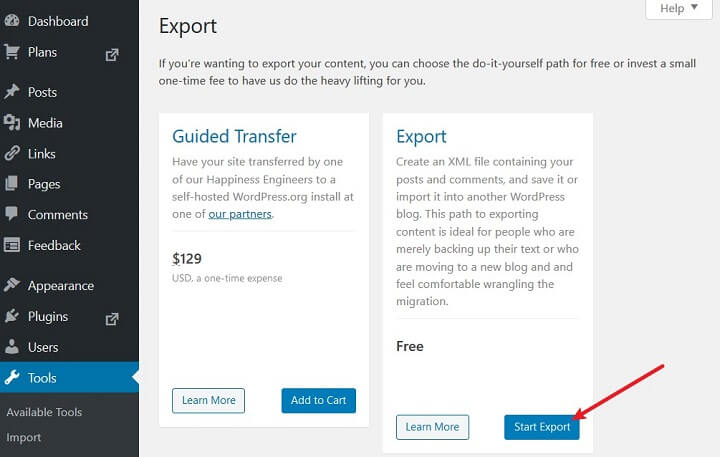
다음 화면에서 모든 콘텐츠 를 선택합니다.

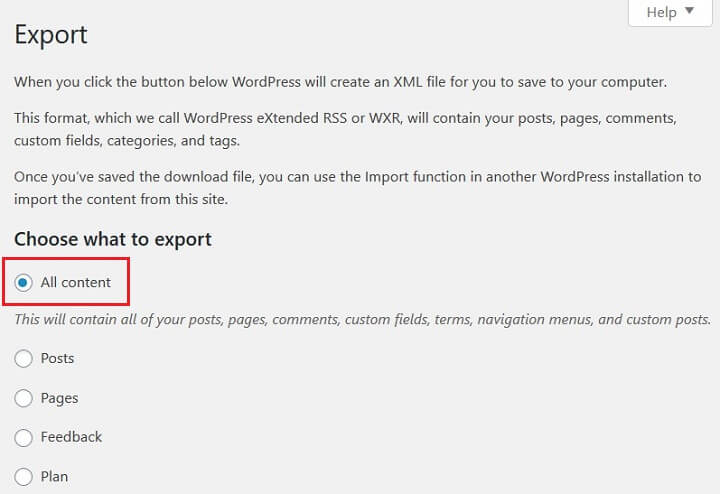
그런 다음 내보내기 파일 다운로드 를 클릭하고 WordPress.com xml 파일을 컴퓨터나 다른 저장 장치에 저장합니다. 이 파일에는 모든 게시물, 페이지, 이미지, 카테고리, 탐색 메뉴, 태그 등이 있습니다.
4단계: 자체 호스팅 WordPress로 콘텐츠 가져오기
이제 WordPress.com 콘텐츠를 내보내고 안전한 위치에 저장했으므로 새로운 자체 호스팅 WordPress 웹 사이트로 가져올 차례입니다.
이렇게 하려면 자체 호스팅 WordPress 사이트에 로그인하고 도구 > 가져오기 로 이동합니다. 그런 다음 WordPress 시스템에서 Importer 실행 을 클릭합니다. 그러면 WordPress.com 콘텐츠를 가져올 수 있도록 사이트에 WordPress 가져오기 플러그인이 설치됩니다.
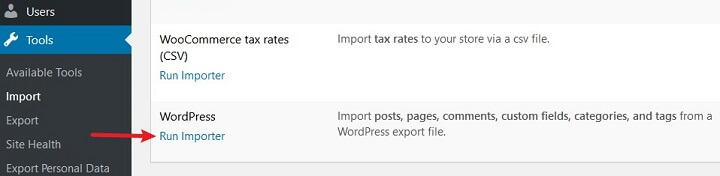
그런 다음 WordPress.com xml 파일을 업로드하고 파일 업로드 및 가져오기 를 클릭합니다.
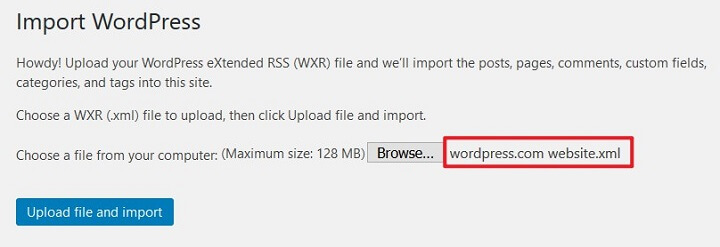
이렇게 하면 작성자를 가져오거나 기존 사용자에게 게시물을 할당하라는 메시지가 표시됩니다. 첨부 파일을 가져오려면 첨부 파일 다운로드 및 가져오기 상자를 선택합니다.
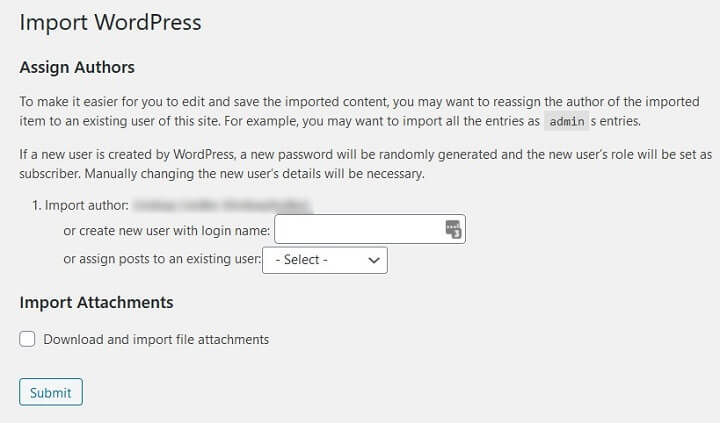
제출 을 클릭합니다.
모든 작업이 완료되면 성공 메시지가 표시됩니다.
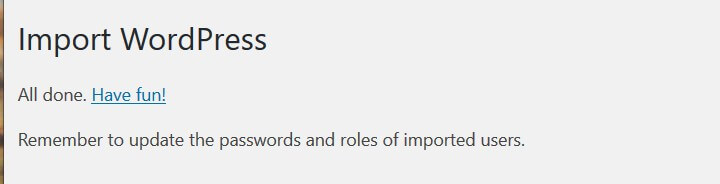
5단계: WordPress.com을 비공개로 설정
자체 호스팅 WordPress 사이트가 실행되고 나면 사람들이 더 이상 볼 수 없도록 WordPress.com 웹사이트를 비공개로 설정해야 합니다.
사용자를 WordPress.com에서 새 웹사이트로 리디렉션하지 않으려면 WordPress 대시보드에서 설정 > 읽기 로 이동합니다.
'사이트 가시성'에서 내 사이트를 비공개로 설정하고 나와 내가 선택한 사용자에게만 표시되도록 하고 싶습니다 .를 클릭합니다.
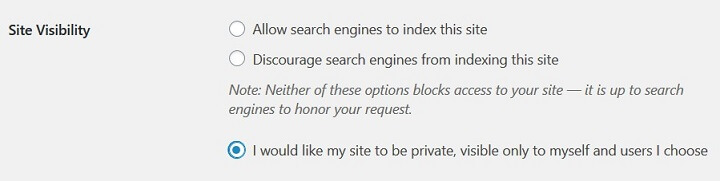
이제 귀하의 워드프레스닷컴 웹사이트는 귀하와 귀하가 이에 대해 알리기로 선택한 사람들 외에는 누구에게도 표시되지 않습니다.
6단계: 사이트 방문자 리디렉션
그러나 한동안 워드프레스닷컴을 사용해 왔으며 충성도가 높은 팔로어가 있다면 워드프레스닷컴 사이트를 그대로 두고 방문하는 사이트를 새로운 자체 호스팅 웹사이트로 리디렉션하는 것이 가장 좋습니다. 이것은 또한 SEO 순위를 유지하는 데 도움이 됩니다.
WordPress.com 사이트에 방문하는 사용자를 리디렉션하려면 사이트 리디렉션이라는 프리미엄 WordPress.com 기능에 투자해야 합니다. 시작하려면 워드프레스닷컴 계정 대시보드에서 설정 을 클릭하고 '사이트 주소' 옵션 아래에 있는 리디렉션 을 클릭하세요.
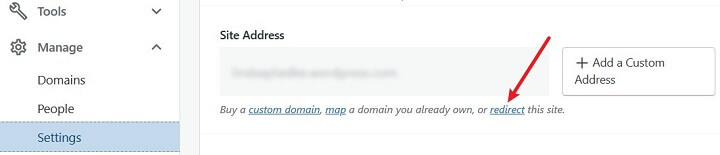
이렇게 하면 자체 호스팅 WordPress 사이트( 사용자를 리디렉션하려는 사이트 )의 도메인 이름을 입력하라는 메시지가 표시됩니다.
새 도메인 이름을 입력하고 이동 을 클릭합니다. 그런 다음 서비스 비용을 지불합니다( 연간 $13 ).
이제 누군가가 이전 WordPress.com 웹사이트를 방문할 때마다 자동으로 새 WordPress.org 웹사이트로 리디렉션됩니다.
모든 기존 사용자가 자체 호스팅 웹사이트의 새 URL을 기억할 수 있도록 이 서비스를 약 2년 동안 유지하는 것이 좋습니다. 도메인을 변경하는 경우 가져온 WordPress.com 게시물 URL을 모두 업데이트해야 합니다. 상호 연결이 있는 경우 해당 항목도 업데이트하십시오.
참고: WordPress.com에 사용자 지정 도메인 이름이 있는 경우 이 작업을 수행할 필요가 없습니다. 대신 DNS 레코드를 웹 호스트로 변경하고 모든 SEO 이점을 유지하십시오.
마무리
그리고 당신은 그것을 가지고 있습니다! 이제 가능한 가장 간단한 방법으로 WordPress.com에서 WordPress.org로 이동하는 방법을 알게 되었습니다.
호스팅된 WordPress 사이트를 인기 있는 자체 호스팅 WordPress 솔루션으로 이동한 경우 WordPress 테마 설치에 대한 가이드를 확인하여 원하는 방식으로 사이트 디자인을 시작할 수 있습니다. 결국 WordPress.org 웹 사이트에는 유연성 측면에서 필요한 모든 것이 있으므로 디자인과 기능 모두에서 요구 사항을 충족하는 웹 사이트를 만들 수 있습니다.
WordPress.com에서 WordPress.org로 이동한 적이 있습니까? 자체 호스팅 WordPress 웹 사이트가 얼마나 마음에 드십니까? 아래 의견에서 이에 대한 모든 정보를 듣고 싶습니다!
